Ach, spam. Jest to nie tylko wątpliwe źródło białka, ale także zmora naszej egzystencji online przez ostatnie 20 lat. Pamiętasz, jak denerwujące było (i nadal jest) otrzymywanie losowych, niechcianych śmieci w wiadomości e-mail? Oczywiście wiadomości e-mail będące spamem nie zniknęły, ale ulepszone filtry i programy blokujące z pewnością zniweczyły ich zdolność do zapychania naszych skrzynek odbiorczych na przestrzeni lat. Niestety irytująca i niechciana zawartość znalazła nowy wektor ataku: nasze udostępnione dokumenty online! Zgadza się, ludzie są teraz zasypywani spamem na swoich internetowych platformach do przechowywania danych, z których niektóre są tylko uciążliwe, ale niektóre mogą być nawet bardzo obraźliwe. Jeśli znajdziesz się w sytuacji, w której Twój Dysk Google jest bombardowany spamem, nie martw się, masz opcje. Pokażemy Ci, jak blokować spam w dysk Google dzięki czemu możesz zachować swoje przechowywanie online bez śmieci.
Oferty VPN: dożywotnia licencja za 16 USD, miesięczne plany za 1 USD i więcej
Jak blokować spam na Dysku Google z sieci
- W przeglądarce internetowej otwórz drive.google.com.
- Kliknij prawym przyciskiem myszy na pliku, który chcesz zablokować.
-
W menu kliknij Blok (zobaczysz adres e-mail nadawcy).
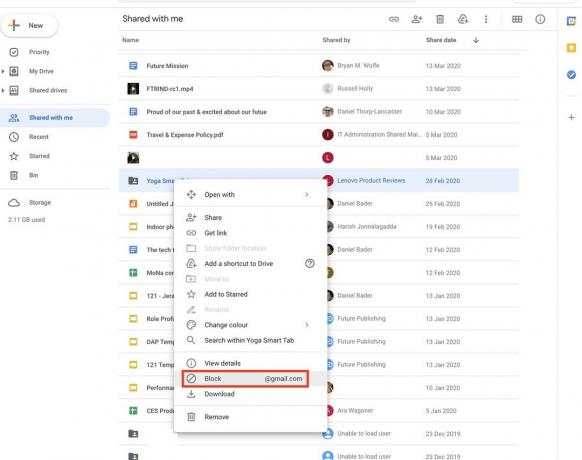 Źródło: Android Central
Źródło: Android Central -
Kliknij Blok z wyskakującego okienka.
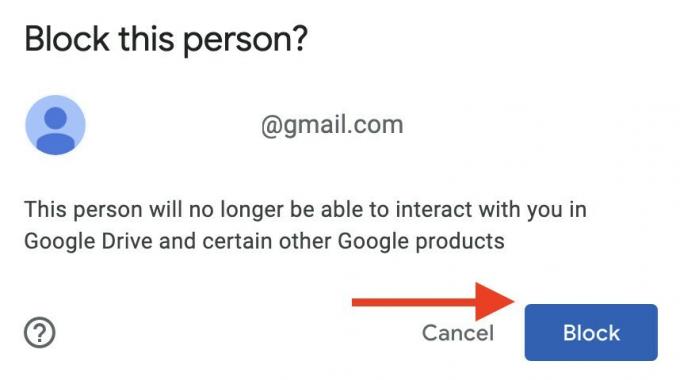 Źródło: Android Central
Źródło: Android Central
Pamiętaj, że jeśli jesteś użytkownikiem Google Workspace na koncie firmowym lub edukacyjnym, nie możesz blokować osób z własnej domeny (więc nie blokuj tych recenzji wyników od swojego szefa). Jeśli jednak przypadkowo zablokujesz kogoś, kogo nie chciałeś, lub jeśli zmienisz zdanie po zablokowaniu kogoś, stosunkowo łatwo jest go ponownie odblokować.
Google powiedział, że ta funkcja wkrótce pojawi się na urządzeniach mobilnych, ale nie była dostępna na naszych urządzeniach w momencie publikacji. Na pewno zaktualizujemy ten poradnik, gdy funkcja mobilna będzie już dostępna.
Jak odblokować użytkownika z Twojego konta Google
-
Kliknij na swój ikona profilu/awatar.
 Źródło: Android Central
Źródło: Android Central - Kliknij Zarządzaj swoim kontem Google.
-
Kliknij Ludzie i udostępnianie.

 Źródło: Android Central
Źródło: Android Central -
Kliknij Zablokowany.
 Źródło: Android Central
Źródło: Android Central -
Znajdź użytkownika, którego chcesz odblokować, i kliknij Usuń X.
 Źródło: Android Central
Źródło: Android Central
Chociaż lubimy Dysk Google i Google One jako rozwiązania do przechowywania, nie są to jedyne dobre opcje. Microsoft OneDrive, Box i Dropbox to tylko kilka innych świetne usługi przechowywania w chmurze które możesz chcieć sprawdzić. W końcu potrzeby w zakresie przechowywania są różne.

Oficjalnie pojawiła się trzecia wersja beta Androida 12, a system operacyjny coraz bardziej zbliża się do pełnej wersji. Od znacznie lepszego dostosowania po funkcje prywatności i bezpieczeństwa, oto, co musisz wiedzieć o Androidzie 12.

Obecnie dostępnych jest 33 grywalnych postaci, w tym początkowego Podróżnika. Oto każdy z nich wymieniony z rodzajem broni, żywiołem, pasywnym talentem i Wybuchem Żywiołów.

Firma Google ogłosiła nowe zabezpieczenia, które zapewniają dzieciom bezpieczniejsze korzystanie z sieci. Każda osoba w wieku poniżej 18 lat będzie wkrótce mogła poprosić o usunięcie swoich zdjęć z wyszukiwarki Google.

Gotowy, aby zacząć płacić za kawę za pomocą samego smartwatcha? Oto wszystkie zegarki Wear OS, które obsługują Google Pay.
Jeramy Johnson
Jeramy jest dumny mogąc pomóc Zachowaj Austina dziwacznego i uwielbia wędrować po górzystych terenach środkowego Teksasu ze śniadaniem taco w każdej ręce. Kiedy nie pisze o inteligentnych gadżetach domowych i urządzeniach do noszenia, broni swojej rodziny swoich relacji z inteligentnymi asystentami głosowymi. Możesz śledzić go na Twitterze pod adresem @jeramyutgw.
